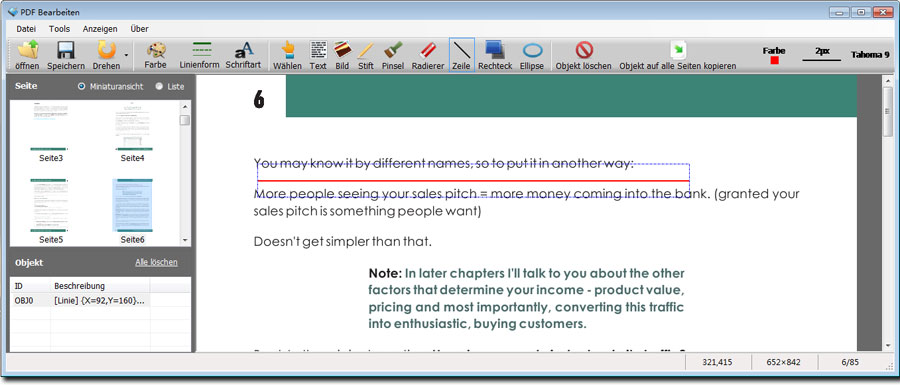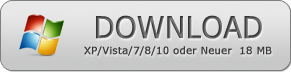Wie das PDFBearbeiten-Tool Ihnen bei der Bearbeitung Ihrer PDF-Dateien helfen kann
Software: PDF Bearbeiten! - Download
Heute ermöglicht uns die Technologie, tragbare Dokumentdateien oder PDF-Dateien auf verschiedenen Geräten wie PCs, Laptops, Tablets und Smartphones zu erstellen und zu lesen. Diese Geräte können auf verschiedenen Betriebssystemen laufen. PDF-Dateien können mit verschiedenen Softwares wie Adobe PDF Reader oder einem Webbrowser betrachtet werden. Diese Programme haben jedoch nicht die Möglichkeit, PDF-Dateien zu bearbeiten. Sie erlauben es Ihnen nicht, Text oder Bilder in der PDF-Datei zu bearbeiten, zu löschen oder zu ersetzen.
Wenn Sie normalerweise PDF-Dateien zur Verwendung in Geschäftsartikeln oder Prozessdokumentationen verteilen, benötigen Sie ein geeignetes PDF-Bearbeitungsprogramm. PDF Bearbeiten ist ein hervorragendes Programm, mit dem Sie Texte und Bilder in einer PDF-Datei bearbeiten, löschen oder ersetzen können. In diesem Beitrag werden wir uns ansehen, wie Sie dieses Programm zur Verwaltung Ihrer PDF-Dateien verwenden können. Die folgenden Informationen geben Ihnen die richtigen Informationen.
Löschen von Text aus einer PDF-Datei mit dem PDFBearbeiten Tool
Möglicherweise möchten Sie bestimmte Texte in Form von Wörtern, Sätzen oder Absätzen aus Ihren PDF-Dateien entfernen. Die folgenden Schritte sind durchzugehen, um dies mit dem PDFBearbeiten-Tool zu machen, das sowohl für PDF-Dateien als auch für gescannte Dokumente perfekt funktioniert. Angenommen, Sie haben Ihr PDFBearbeiten-Tool bereits installiert, dann sind die folgenden Schritte erforderlich:
- Öffnen Sie Ihr PDFBearbeiten-Programm.
- Klicken Sie auf die Schaltfläche "PDF öffnen".
- Wählen Sie die gewünschte PDF-Datei aus und klicken Sie auf "Öffnen".
- Wählen Sie die gewünschte Seite mit dem zu löschenden Text aus.
- Klicken Sie auf die Schaltfläche "Bereich löschen" und markieren Sie den notwendigen Text zum Entfernen.
- Klicken Sie auf "PDF speichern", damit das Programm den Text automatisch entfernt.
Löschen von Bildern aus einer PDF-Datei mit dem PDFBearbeiten Tool
Manchmal kann es erforderlich sein, dass Sie während der Verteilung Ihrer PDF-Dokumente einige Bilder, Logos oder Grafiken aus einer PDF-Datei entfernen müssen. Möglicherweise enthält die Datei einige sensible Bilder, die Sie nicht auf Ihren Dokumenten anzeigen möchten. Das Löschen des gesamten Dokuments wäre keine gute Idee, da es zum Verlust kritischer Daten oder Texten führt. So entfernen Sie Ihre Bilder mit dem PDFBearbeiten-Tool, ohne den Rest des Dokuments zu beeinträchtigen.
- Öffnen Sie das PDFBearbeiten-Tool.
- Wählen Sie die Seite mit dem Bild, das Sie in Ihrem Dokument löschen möchten.
- Klicken Sie auf das Radiergummi-Werkzeug.
- Klicken Sie auf das gewünschte Bild und klicken Sie auf es
- Klicken Sie auf "Speichern unter", um das Originaldokument intakt zu halten und das gelöschte unter einem neuen Namen zu speichern.
Es wird immer empfohlen, das Originaldokument für spätere Nachschlagezwecke aufzubewahren oder wenn Sie weitere Bearbeitungen vornehmen müssen.
Wie Sie mit PDFBearbeiten Text zu Ihrer PDF-Datei hinzufügen/ersetzen können
Manchmal möchten Sie vielleicht Text zu Ihrer PDF-Datei hinzufügen oder ersetzen oder die gelöschten Stellen mit neuem Text füllen. Um dies zu erreichen, führen Sie die folgenden Schritte im PDFBearbeiten-Tool aus.
- Ausführen des Programms PDFBearbeiten
- Klicken Sie auf die Schaltfläche "Text hinzufügen" und zeichnen Sie einen Textbereich, in dem Ihr Text erscheinen soll.
- Ziehen Sie den Textbereich an die richtige Position.
- Geben Sie Ihren neuen Text ein und ändern Sie Schriftart, Größe und Farbe.
- Klicken Sie auf OK und speichern Sie Ihr Dokument.
Wie man Bilder in der PDF-Datei hinzufügt/ersetzt
Möglicherweise müssen Sie ein Bild durch ein anderes ersetzen, nachdem Sie das Original gelöscht haben. Sie können JPG-, TIF-, PNG-, BMP- oder GIF-Bilder mit dem PDFBearbeiten-Tool ganz einfach in Ihre PDF-Datei einfügen/ersetzen. Zu den beteiligten Schritten gehören:
- Öffnen Sie Ihr PDFBearbeiten-Programm.
- Klicken Sie auf die Schaltfläche "Bild hinzufügen".
- Wählen Sie das gewünschte Bild aus, um es hinzuzufügen.
- Ziehen Sie den rechten unteren Bereich, um die Größe richtig einzustellen.
- Klicken Sie auf "Bild hinzufügen" und speichern Sie.
Fazit
Das PDFBearbeiten-Tool hat die Verwaltung und Bearbeitung unserer PDF-Dateien vereinfacht. Dieses Tool ist ein Muss, und Sie können es sich nicht leisten, es aus Ihrer Liste der Tools zum Bearbeiten, Löschen oder Ersetzen von Text oder Bildern in Ihren PDF-Dateien zu lassen. Erfahren Sie mehr darüber, wie Sie Bilder in einer PDF-Datei ersetzen können und vieles mehr unter PDFBearbeiten.net. Wir hoffen, dass dieser Leitfaden Ihnen geholfen hat, die einfache Lösung für die Bearbeitung Ihrer PDF-Dateien zu finden. Ich hoffe, dass die obigen Informationen Ihnen alles mitgeben, was Sie über die Verwaltung und Bearbeitung von PDF-Dateien wissen müssen.